Lietotne Windows Store vēl nevar lielītiesiedzīvotāju, un daudziem Windows lietotājiem lielākā daļa iecienīto lietotņu joprojām atrodas ārpus Windows veikala. Atjauninot savas lietotnes, lietotne arī nav tik lieliska, un tā bieži var iestrēgt, tāpēc lietotne iestrēgst lejupielādēs. Jūs joprojām nevarat lejupielādēt un atjaunināt visas citas lietotnes. Lietotnes aizvēršana un atkārtota atvēršana un pat Windows izslēgšana un atkārtota ieslēgšana neatrisina jūsu problēmu. Vienīgais risinājums ir notīrīt Windows Store lietotnes kešatmiņu. Lūk, kā.
Windows veikala tīrīšanai ir divi veidikešatmiņā, viena ir mīksta atiestatīšana, bet otra ir cieta atiestatīšana. Abos gadījumos dati netiek zaudēti. Ieteicams vispirms doties ar mīksto atiestatīšanu un pārbaudīt, vai tas novērš problēmu. Pārliecinieties, vai nav atvērta lietotne Windows Store. Atveriet palaišanas dialogu, izmantojot saīsni Win + R, un ielīmējiet šo;
WSReset.exe

Tiks atvērts komandu uzvednes logs un lietotneikonai virsrakstjoslā būs Windows veikala logotips. Nekas logā neparādīsies, bet to neaizveriet. Kad kešatmiņa ir iztīrīta, tiks atvērta lietotne Windows Store un logs Komandu uzvedne tiks aizvērts pats.
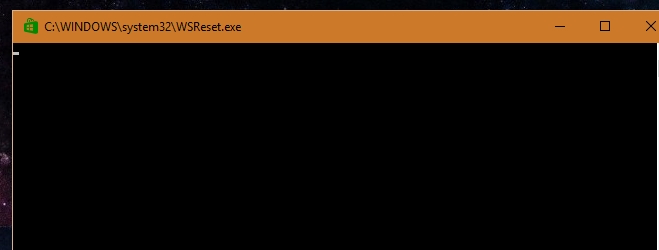
Ja tas vēl nav novērsis problēmu, jums nāksies ķerties pie cietās atiestatīšanas. Atveriet komandu uzvedni ar administratīvajām privilēģijām. Ierakstiet to šādi;
wmic useraccount get name,sid
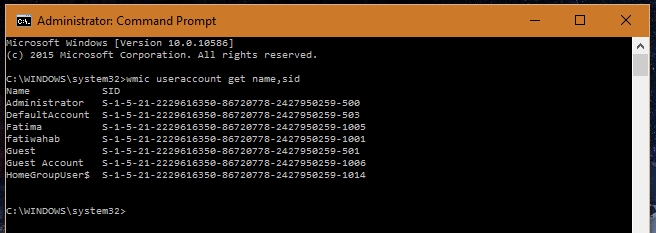
Uzmanīgi izlasiet lietotājvārda SID, kuram vēlaties iztīrīt kešatmiņu. Pēc tam atveriet Windows reģistru, palaišanas dialogā ierakstot regedit. Iet uz;
HKEY_LOCAL_MACHINESOFTWAREMicrosoftWindowsCurrentVersionAppxAppxAllUserStore
Meklējiet mapi, kuras nosaukums ir tāds pats kā SIDlietotājs, kuru vēlaties notīrīt un izdzēst Windows Store lietotnes kešatmiņu. Tagad restartējiet sistēmu, un visas lejupielādes no lietotnes Windows Store tiks notīrītas.
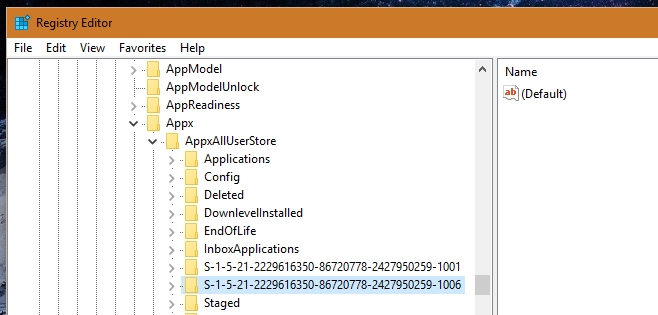
Sāciet lietotnes lejupielādi vēlreiz, un šoreiz to vajadzētu lejupielādēt bez aizķeršanās.












Komentāri